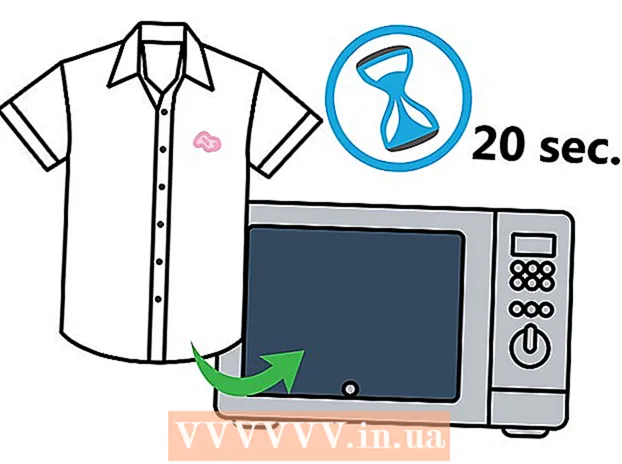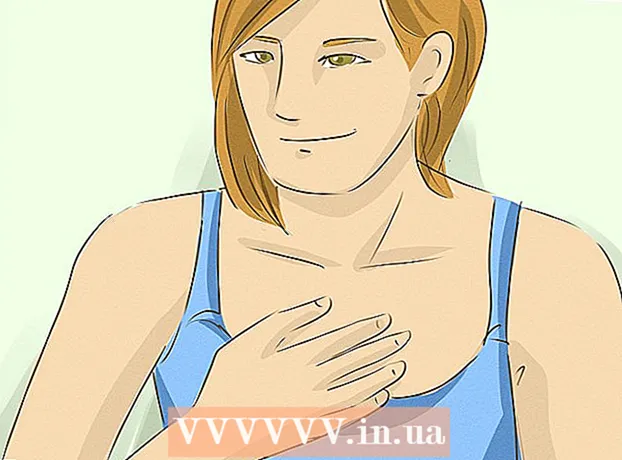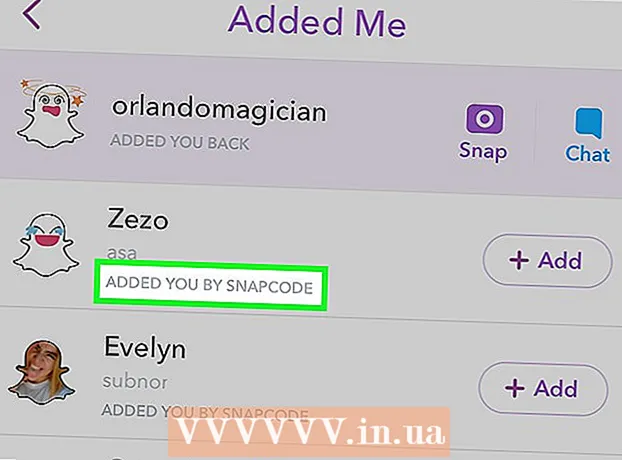ผู้เขียน:
Eugene Taylor
วันที่สร้าง:
9 สิงหาคม 2021
วันที่อัปเดต:
1 กรกฎาคม 2024

เนื้อหา
- ที่จะก้าว
- วิธีที่ 1 จาก 4: Internet Explorer
- วิธีที่ 2 จาก 4: Google Chrome
- วิธีที่ 3 จาก 4: Mozilla Firefox
- วิธีที่ 4 จาก 4: Safari
- เคล็ดลับ
หลายโปรแกรมติดตั้งแถบเครื่องมือในอินเทอร์เน็ตเบราว์เซอร์ของคุณโดยที่คุณไม่รู้ตัว การลบแถบเครื่องมือเหล่านี้อาจเป็นเรื่องยากโดยเฉพาะอย่างยิ่งหากคุณติดตั้งไว้หลายตัวในคอมพิวเตอร์ของคุณ อ่านคู่มือนี้เพื่อดูวิธีลบแถบเครื่องมือออกจาก Internet Explorer, Chrome, Firefox และ Safari
ที่จะก้าว
วิธีที่ 1 จาก 4: Internet Explorer
 ปิดใช้งานแถบเครื่องมือใน Internet Explorer คลิกไอคอนรูปเฟืองที่มุมขวาบนของหน้าต่าง คลิก "จัดการส่วนเสริม" ในเมนูที่ปรากฏขึ้น จากเมนู "ประเภท Add-In" ทางด้านซ้ายให้เลือก "แถบเครื่องมือและส่วนขยาย" ในรายการทางด้านขวาของเมนูให้ค้นหาแถบเครื่องมือที่คุณต้องการปิดใช้งาน จากนั้นคลิกที่ปุ่ม "ปิดการใช้งาน" ที่มุมล่างขวา
ปิดใช้งานแถบเครื่องมือใน Internet Explorer คลิกไอคอนรูปเฟืองที่มุมขวาบนของหน้าต่าง คลิก "จัดการส่วนเสริม" ในเมนูที่ปรากฏขึ้น จากเมนู "ประเภท Add-In" ทางด้านซ้ายให้เลือก "แถบเครื่องมือและส่วนขยาย" ในรายการทางด้านขวาของเมนูให้ค้นหาแถบเครื่องมือที่คุณต้องการปิดใช้งาน จากนั้นคลิกที่ปุ่ม "ปิดการใช้งาน" ที่มุมล่างขวา  ลบแถบเครื่องมือออกจากคอมพิวเตอร์ของคุณ เปิดแผงควบคุมจากเมนูเริ่มหรือโดยการกดปุ่ม Windows + X (Windows 8 เท่านั้น) ภายใต้หัวข้อ "Programs" ให้เลือก "Remove a program" ใน Windows XP ตัวเลือกนี้เรียกว่า "Add or Remove a Program"
ลบแถบเครื่องมือออกจากคอมพิวเตอร์ของคุณ เปิดแผงควบคุมจากเมนูเริ่มหรือโดยการกดปุ่ม Windows + X (Windows 8 เท่านั้น) ภายใต้หัวข้อ "Programs" ให้เลือก "Remove a program" ใน Windows XP ตัวเลือกนี้เรียกว่า "Add or Remove a Program" - ค้นหาแถบเครื่องมือในรายการโปรแกรม คลิกที่แถบเครื่องมือจากนั้นคลิกที่ปุ่ม "ลบ"
 คืนค่าการตั้งค่าเริ่มต้นของ Internet Explorer คุณต้องทำตามขั้นตอนนี้หากคุณไม่สามารถลบแถบเครื่องมือออกจากแผงควบคุมได้ เปิด Internet Explorer คลิกที่ไอคอนรูปเฟืองแล้วเลือก "Internet Options" จากเมนู
คืนค่าการตั้งค่าเริ่มต้นของ Internet Explorer คุณต้องทำตามขั้นตอนนี้หากคุณไม่สามารถลบแถบเครื่องมือออกจากแผงควบคุมได้ เปิด Internet Explorer คลิกที่ไอคอนรูปเฟืองแล้วเลือก "Internet Options" จากเมนู - คลิกแท็บ "ขั้นสูง" แล้วคลิก "รีเซ็ต"
- หน้าต่างจะปรากฏขึ้นบนหน้าจอของคุณเพื่อขอการยืนยันว่าคุณต้องการคืนค่าการตั้งค่าเริ่มต้นของ Internet Explorer หรือไม่ คลิกที่ "รีเซ็ต"
- รีสตาร์ท Internet Explorer
วิธีที่ 2 จาก 4: Google Chrome
 ลองลบแถบเครื่องมือออกจากแผงควบคุม ในแผงควบคุมของ Windows คลิกที่ "โปรแกรมและคุณลักษณะ"
ลองลบแถบเครื่องมือออกจากแผงควบคุม ในแผงควบคุมของ Windows คลิกที่ "โปรแกรมและคุณลักษณะ" - คุณยังสามารถเปิดแผงควบคุมโดยใช้ฟังก์ชันการค้นหาใน Windows เพียงพิมพ์ "แผงควบคุม" ในช่องค้นหาแล้วคลิกแผงควบคุมในรายการผลการค้นหา
- เลื่อนดูรายการโปรแกรมที่ติดตั้งจนกว่าคุณจะเห็นแถบเครื่องมือที่คุณต้องการลบ เลือกแถบเครื่องมือแล้วคลิก "ลบ"
 ใน Chrome เปิดเมนู "กำหนดค่าและจัดการ Google Chrome" หากคุณไม่สามารถลบแถบเครื่องมือโดยใช้แผงควบคุมได้คุณจะต้องลบออกจาก Chrome เอง คุณสามารถเปิดเมนู Chrome ได้โดยคลิกปุ่มที่มีแถบแนวนอนสามแถบที่มุมขวาบนของหน้าต่างเบราว์เซอร์
ใน Chrome เปิดเมนู "กำหนดค่าและจัดการ Google Chrome" หากคุณไม่สามารถลบแถบเครื่องมือโดยใช้แผงควบคุมได้คุณจะต้องลบออกจาก Chrome เอง คุณสามารถเปิดเมนู Chrome ได้โดยคลิกปุ่มที่มีแถบแนวนอนสามแถบที่มุมขวาบนของหน้าต่างเบราว์เซอร์ - เลือก "การตั้งค่า" ในเมนูที่ปรากฏขึ้น จากนั้นคลิกที่ "ส่วนขยาย" ในเมนูด้านซ้ายของหน้าต่าง "การตั้งค่า"
 ลบแถบเครื่องมือออกจาก Chrome เลื่อนลงไปจนกว่าคุณจะเห็นแถบเครื่องมือที่คุณต้องการลบ คลิกไอคอนถังขยะทางด้านขวาของชื่อแถบเครื่องมือ Chrome จะขอให้คุณยืนยันว่าคุณต้องการลบแถบเครื่องมือจริงๆหรือไม่ คลิกที่ "ลบ"
ลบแถบเครื่องมือออกจาก Chrome เลื่อนลงไปจนกว่าคุณจะเห็นแถบเครื่องมือที่คุณต้องการลบ คลิกไอคอนถังขยะทางด้านขวาของชื่อแถบเครื่องมือ Chrome จะขอให้คุณยืนยันว่าคุณต้องการลบแถบเครื่องมือจริงๆหรือไม่ คลิกที่ "ลบ" - คุณไม่ควรรีสตาร์ท Chrome หลังจากลบแถบเครื่องมือออกจากเมนู "ส่วนขยาย" ผลลัพธ์ควรจะมองเห็นได้ทันที
วิธีที่ 3 จาก 4: Mozilla Firefox
 ลบแถบเครื่องมือ เปิดแผงควบคุมจากเมนูเริ่มหรือโดยการกดปุ่ม Windows + X (Windows 8 เท่านั้น) ภายใต้หัวข้อ "Programs" ให้เลือก "Remove a program" ใน Windows XP ตัวเลือกนี้เรียกว่า "Add or Remove a Program"
ลบแถบเครื่องมือ เปิดแผงควบคุมจากเมนูเริ่มหรือโดยการกดปุ่ม Windows + X (Windows 8 เท่านั้น) ภายใต้หัวข้อ "Programs" ให้เลือก "Remove a program" ใน Windows XP ตัวเลือกนี้เรียกว่า "Add or Remove a Program" - ค้นหาแถบเครื่องมือในรายการโปรแกรม คลิกที่แถบเครื่องมือจากนั้นคลิกที่ปุ่ม "ลบ"
 ลบแถบเครื่องมือผ่าน Add-ons Manager ใน Firefox หากคุณไม่สามารถลบแถบเครื่องมือโดยใช้แผงควบคุมใน Windows ได้คุณสามารถลบแถบเครื่องมือใน Firefox ได้ เปิด Firefox และคลิกที่ปุ่ม Firefox เลือก "Add-ons" ในเมนู
ลบแถบเครื่องมือผ่าน Add-ons Manager ใน Firefox หากคุณไม่สามารถลบแถบเครื่องมือโดยใช้แผงควบคุมใน Windows ได้คุณสามารถลบแถบเครื่องมือใน Firefox ได้ เปิด Firefox และคลิกที่ปุ่ม Firefox เลือก "Add-ons" ในเมนู - คลิกที่ "ส่วนขยาย" เลือกแถบเครื่องมือที่คุณต้องการลบจากนั้นคลิกปุ่ม "ลบ"
- รีสตาร์ท Mozilla Firefox เพื่อให้การเปลี่ยนแปลงมีผล
วิธีที่ 4 จาก 4: Safari
 ลบแถบเครื่องมือโดยใช้ตัวจัดการส่วนขยายใน Safari คลิกที่ "Safari" จากนั้นเลือก "Preferences" จากนั้นคลิกที่แท็บ "ส่วนขยาย"
ลบแถบเครื่องมือโดยใช้ตัวจัดการส่วนขยายใน Safari คลิกที่ "Safari" จากนั้นเลือก "Preferences" จากนั้นคลิกที่แท็บ "ส่วนขยาย" - เลือกแถบเครื่องมือที่คุณต้องการลบแล้วคลิก "ถอนการติดตั้ง"
- รีสตาร์ท Safari เพื่อให้การเปลี่ยนแปลงมีผล
 ลบแถบเครื่องมือออกจากระบบของคุณ เปิดหน้าต่าง Finder จากนั้นเปิด "โฟลเดอร์ Applications" เลื่อนลงไปจนพบโฟลเดอร์แถบเครื่องมือ เปิดโฟลเดอร์นี้
ลบแถบเครื่องมือออกจากระบบของคุณ เปิดหน้าต่าง Finder จากนั้นเปิด "โฟลเดอร์ Applications" เลื่อนลงไปจนพบโฟลเดอร์แถบเครื่องมือ เปิดโฟลเดอร์นี้ - เลือกแถบเครื่องมือที่คุณต้องการลบแล้วคลิก "ถอนการติดตั้ง" แถบเครื่องมือจะถูกลบออกจากคอมพิวเตอร์ของคุณ
 ลบไฟล์ที่เหลือ หากคุณลบแถบเครื่องมือออก แต่ยังคงปรากฏขึ้นเมื่อคุณเปิด Safari ให้ตรวจสอบคอมพิวเตอร์ของคุณเพื่อหาไฟล์ที่เหลือหลังจากการลบ ตรวจสอบตำแหน่งต่อไปนี้สำหรับไฟล์ที่เกี่ยวข้อง ลบไฟล์ที่มีชื่อเดียวกันกับแถบเครื่องมือที่คุณพยายามลบ:
ลบไฟล์ที่เหลือ หากคุณลบแถบเครื่องมือออก แต่ยังคงปรากฏขึ้นเมื่อคุณเปิด Safari ให้ตรวจสอบคอมพิวเตอร์ของคุณเพื่อหาไฟล์ที่เหลือหลังจากการลบ ตรวจสอบตำแหน่งต่อไปนี้สำหรับไฟล์ที่เกี่ยวข้อง ลบไฟล์ที่มีชื่อเดียวกันกับแถบเครื่องมือที่คุณพยายามลบ: - / ห้องสมุด / LaunchAgents /
- / ห้องสมุด / LaunchDaemons /
- / ห้องสมุด / StartupItems /
- / Library / InputManagers /
- ปลั๊กอิน HD / ไลบรารี / อินเทอร์เน็ต /
- HD / ไลบรารี / วิธีการป้อนข้อมูล /
- HD / ไลบรารี / ผู้จัดการอินพุต /
- HD / ห้องสมุด / สคริปต์
เคล็ดลับ
- คุณสามารถปิดใช้งานแถบเครื่องมือชั่วคราวใน Internet Explorer และ Mozilla Firefox หากคุณกำลังใช้ Internet Explorer ให้คลิกที่เมนู Start เลื่อนเมาส์ไปที่ "All Programs" จากนั้นเลือก "Accessories" คลิกที่ "System Tools" จากนั้นเลือก "Internet Explorer (without add-ons)" เปิดเบราว์เซอร์ของคุณและดูข้อความที่ด้านบนของหน้าต่างแจ้งว่าคุณกำลังใช้ Internet Explorer โดยปิดใช้งานโปรแกรมเสริมทั้งหมด หากคุณใช้ Mozilla Firefox ให้เปิดเบราว์เซอร์ของคุณไปที่เมนู "Tools" จากนั้นเลือก "Add-ons" เลือกแถบเครื่องมือที่คุณต้องการลบแล้วคลิก "ลบ"